Rechercher rapide :
Qu'est-ce que le transfert entre cloud ?
Avant de comprendre la solution pour le transfert de cloud à cloud, il faut d'abord connaître le transfert entre les clouds. La migration entre le cloud est le processus qui consiste à déplacer des actifs numériques (tels que des données, des charges de travail, des ressources informatiques ou des applications) vers l'infrastructure du cloud.
La migration entre les clouds fait généralement référence au déplacement d'outils et de données d'une ancienne infrastructure ou de centres de données sur site vers le cloud. Bien que la migration vers le cloud se réfère généralement au déplacement de données du local vers le cloud, elle peut également consiste à transférer des fichiers entre les clouds.
Ainsi, la migration de fichiers dans le cloud est bien comprise. Elle consiste généralement à déplacer des fichiers sur un service de stockage cloud ou à transférer des fichiers entre différents services de stockage cloud.
De nos jours, le stockage en ligne apporte une grande commodité au sauvegarde de données de nombreux utilisateurs et entreprises. Les utilisateurs peuvent obtenir gratuitement une certaine limite d'espace de stockage en ligne, ou ils peuvent acheter de l'espace supplémentaire en dépensant de l'argent.
Les technologies avancées adoptées par les principaux fournisseurs de stockage cloud incitent les utilisateurs à passer d'un cloud à un autre, ce qui n'est pas une tâche facile.
Les avantages du transfert entre cloud
La méthode traditionnelle de migration de fichiers consiste à télécharger le fichier d’un cloud, puis à l’importer sur un autre cloud, ce qui est très délicat pour les utilisateurs ayant de grandes quantités de données et de gros fichiers à déplacer.
La migration transparente des fichiers en ligne offre aux utilisateurs une expérience différente de celle de la migration traditionnelle des fichiers.
Commodité : Le travail traditionnel de migration de fichiers est plus compliqué, ce qui n'est pas propice aux opérations des utilisateurs. Dans le cas de la migration de nombreux fichiers, il est difficile pour les utilisateurs de garder l'ordinateur à tout moment pour assurer le bon déroulement de la migration.
Faible coût en temps : Qu'il s'agisse d'un particulier ou d'une entreprise, une charge de travail importante en matière de téléchargement et de cahrger de fichiers entraîne une perte de temps considérable. Pour chaque utilisateur, le temps est très précieux. Si les coûts en temps des utilisateurs peuvent être économisés dans une certaine mesure, ce sera excellent pour les utilisateurs.
Flexibilité : Vous pouvez choisir un cloud en fonction de l'espace de stockage dont vous avez besoin. Si vous avez besoin d'augmenter votre espace de stockage, vous pouvez choisir de mettre votre compte à niveau ou de passer à cloud capable d'offrir plus d'espace de stockage sans vous soucier d'autres coûts supplémentaires.
Comment effectuer le transfert entre cloud ?
Le transfert fichier cloud n'est pas une tâche facile, car il peut s'agir de déplacer tout ou partie des fichiers, et il implique également de nombreuses préparations préliminaires.
Qu'il s'agisse d'un particulier ou d'une entreprise qui opte pour des opérations de migration de fichiers, les préparatifs préliminaires sont essentiels. Les tâches suivantes sont nécessaires :
Classer les fichiers à migrer et connaître la taille des fichiers
Avant de migrer des fichiers, vous devez déterminer les données à déplacer, celles qui peuvent être filtrés et celles qui peuvent être conservées. De même, la taille totale de tous les fichiers de migration doit être clairement comprise. Grâce à ces opérations, vous pouvez économiser des coûts de stockage, simplifier la migration et réduire les risques.
Faire un bon plan des tâches connexes
Pour la migration des fichiers des utilisateurs de l'entreprise, il est souvent nécessaire que l'entreprise organise les tâches liées à la migration et fournisse de meilleures mesures correctives en cas d'urgence.
Choisir le bon outil
Un outil approprié peut rendre la migration de fichiers assez faciles. De nos jours, il existe de nombreux outils de transfert de fichiers dans le cloud sur le marché. Voici une gestionnaire de fichiers cloud appelé MultCloud qui peut vous aider à effectuer gratuitement la migration vers le cloud.
Et MultCloud prend en charge plus de 30 clouds populaires, notamment Google Drive, Amazon S3, Dropbox, Box, OneDrive, FTP, Cubby, Yandex, Flickr, HubiC, Mysql, Evernote, MEGA, SugarSync, etc. Si vous utilisez certains des clouds mentionnés ci-dessus, vous pouvez les ajouter à MultCloud pour transférer des fichiers entre ces clouds.
Une fois le travail ci-dessus terminé, vous êtes très près du succès. La partie suivante vous explique en détail comment utiliser MultCloud pour effecture le transfert entre cloud.
Étape 1. Inscrivez-vous. Visitez MultCloud et créez un compte gratuit. Vous devez saisir votre adresse électronique préférée, votre nom d'utilisateur et votre mot de passe, cliquez ensuite sur « Créer un compte ».
.png)
Remarque : Si vous voulez juste avoir un aperçu de ce que le site a à offrir, vous sélectionnez « Accès sans inscription » pour créer un compte temporaire.
Étape 2. Ajoutez les clouds à MultCloud. Ici, le post prend un exemple de migration de Box vers OneDrive avec MultCloud. Cliquez sur « Ajouter un Cloud » pour sélectionner Box à ajouter. Suivez les instructions pour accorder l'accès à MultCloud au compte auquel vous vous connectez. Ajoutez ensuite un compte OneDrive de la même manière.
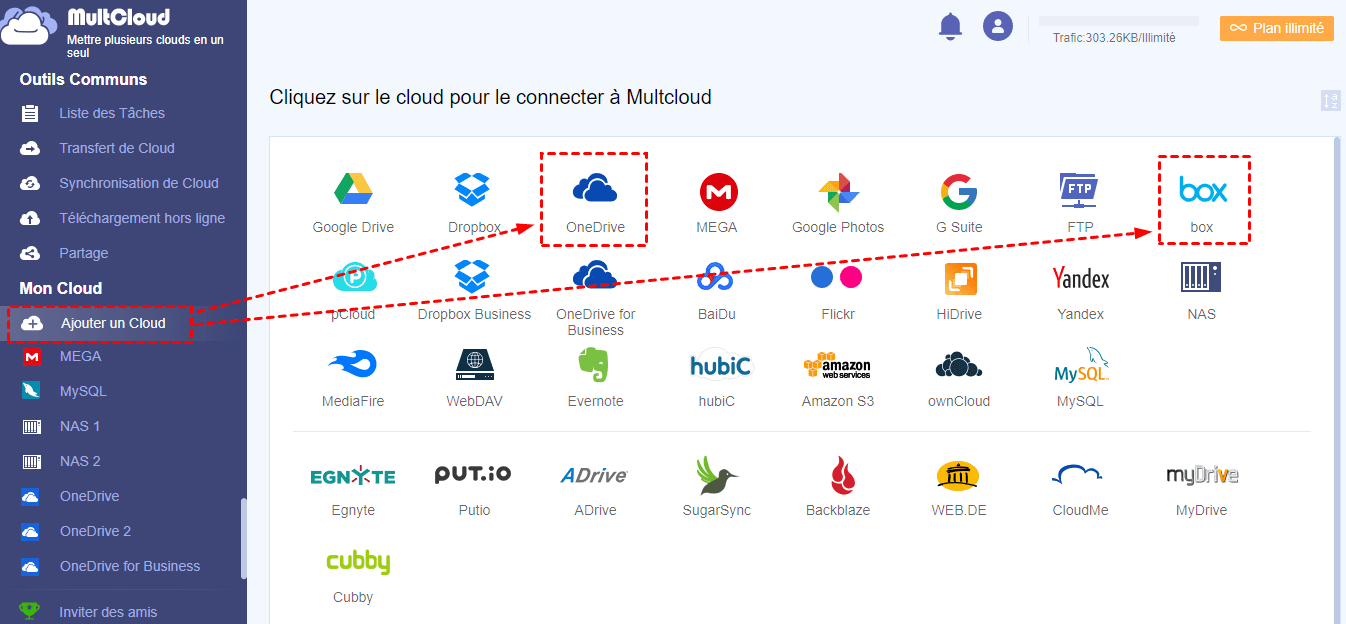
Étape 3. Transférez Box vers OneDrive. Cliquez sur « Transfert de Cloud » pour sélectionner Box afin de choisir le fichier ou le dossier que vous voulez transférer et sélectionnez OneDrive pour choisir le répertoire cible. Ensuite, cliquez sur « Transférer maintenant » pour terminer le transfert du fichier.
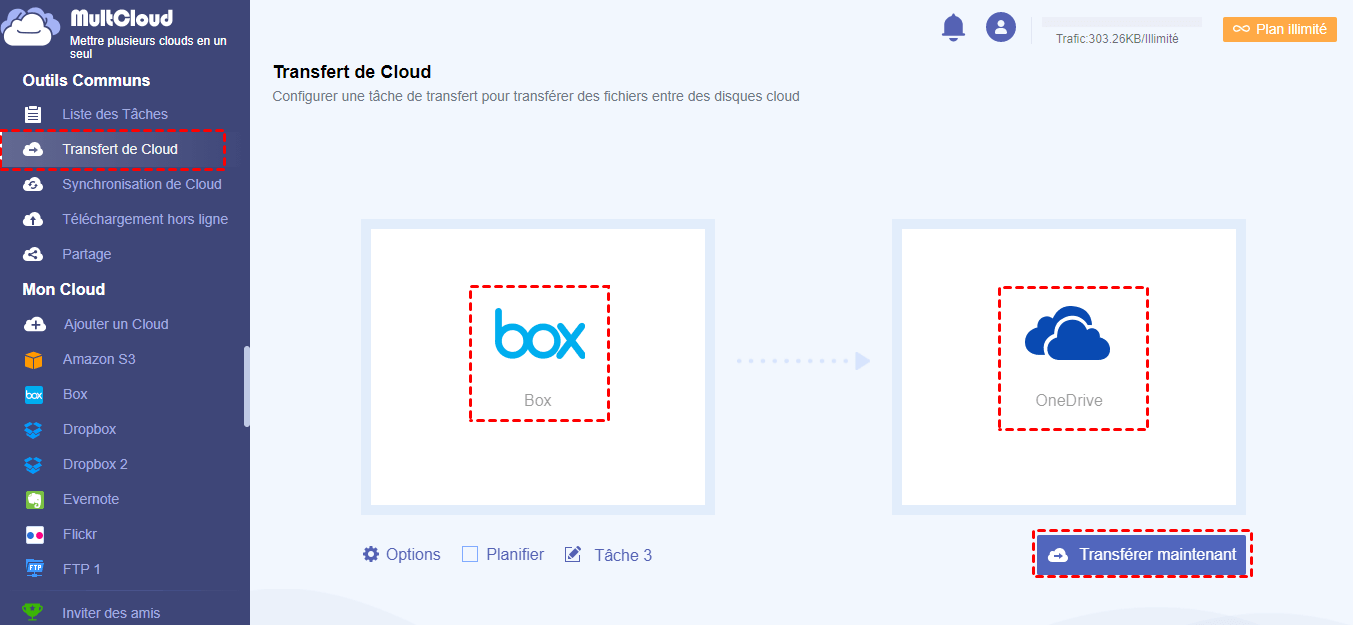
Notes :
- Si vous voulez déplacer automatiquement et régulièrement des fichiers de Box vers OneDrive, vous pouvez activer la fonction « Planifier » et MultCloud peut exécuter vos tâches comme prévu.
- Si de nombreux dossiers doivent être transférés, vous pouvez fermer la page au début de la tâche pour ne pas vous empêcher de gérer d'autres choses importantes, car MultCloud peut exécuter la tâche en arrière-plan.
En plus du « Transfert de Cloud », MultCloud offre également de nombreuses autres façons de migrer des fichiers entre les clouds. Vous pouvez également faire glisser ou copier des fichiers d’un cloud vers un autre cloud. Par rapport aux méthodes ci-dessus, ces méthodes sont plus adaptées aux particuliers pour transférer de petites quantités de fichiers. Voici les étapes de ces deux méthodes.
1. Glisser et déposer des fichiers
Cochez le fichier cible dans le compte Box, et faites glisser le fichier vers OneDrive en maintenant le bouton gauche de la souris enfoncé. Si vous souhaitez faire glisser et déposer plusieurs fichiers ou dossiers à la fois, vous pouvez également sélectionner plusieurs fichiers ou dossiers ensemble.
2. Copier les fichiers en choisissant « Copier vers »
Vérifiez le fichier cible dans le compte Box, cliquez avec le bouton droit de la souris et sélectionnez « Copier vers » dans la fenêtre qui s'ouvre.
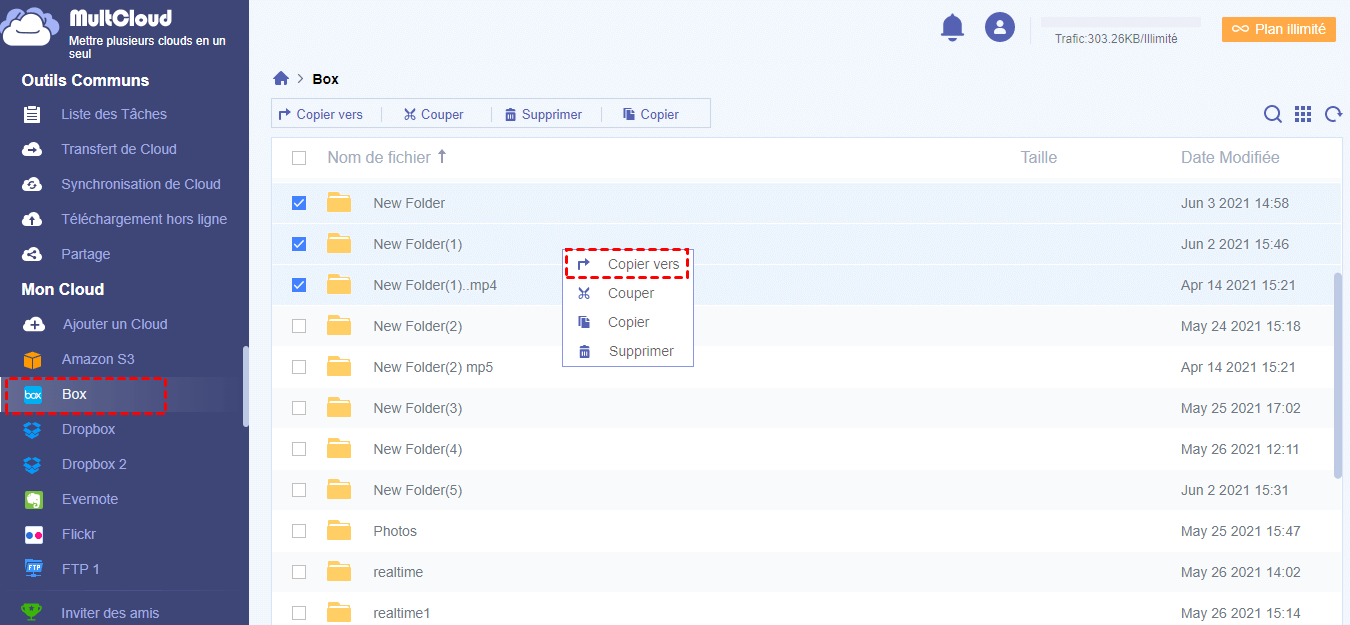
Sélectionnez ensuite OneDrive et cliquez sur « OK » pour déplacer les fichiers. Si vous voulez copier les fichiers vers plusieurs clouds, vous pouvez cochez « Multi-Sélection » pour choisir les clouds cible.
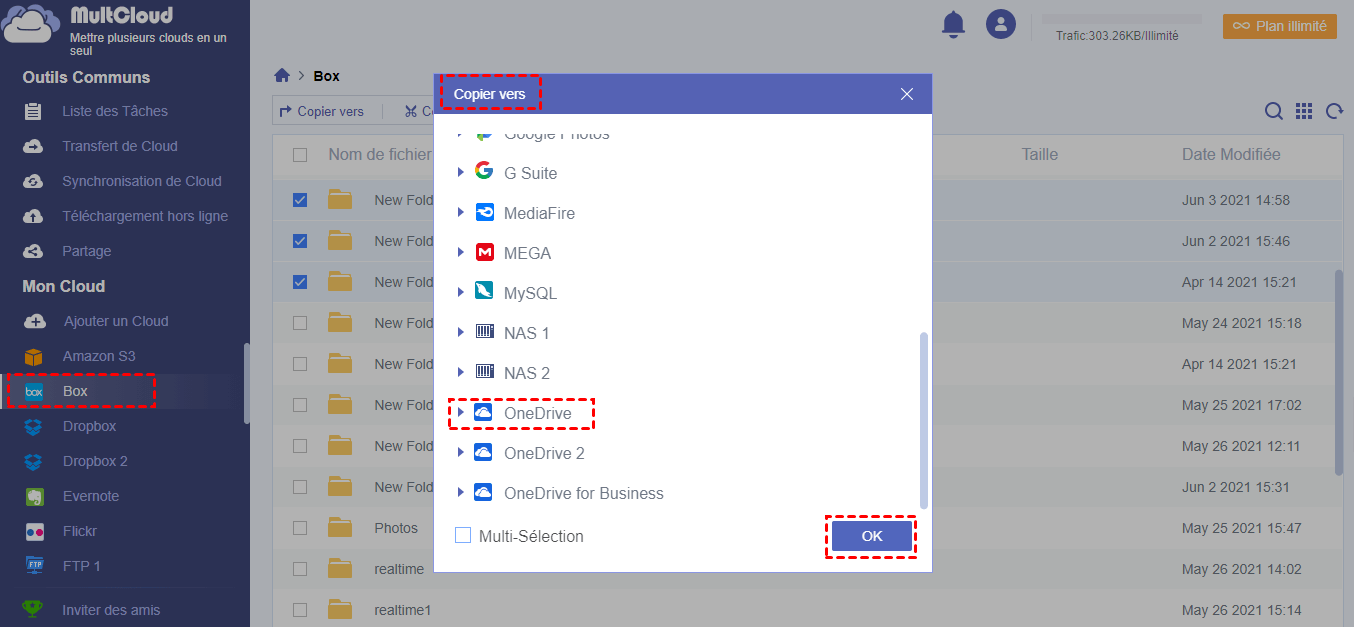
Derniers mots
Le transfert entre cloud n'est pas une tâche très simple pour la plupart des utilisateurs. Mais avec l'aide des méthodes ci-dessus et du bon outil, vous pourrez peut-être migrer des fichiers entre plusieurs comptes de clouds plus facilement. De plus, MultCloud est également une plateforme web, vous pouvez vous connecter à votre compte en un clic pour utiliser les fonctions associées.
En plus de la fonction « Transfert de Cloud » mentionnée ci-dessus, MultCloud propose également la fonction « Synchronisation de Cloud ». Cette fonction peut vous aider à sauvegarder et à synchroniser des fichiers entre les clouds pour éviter la perte des données en cas d’urgence.
Si vous avez à la fois des besoins de synchronisation et de transfert fichier cloud, MultCloud est un outil idéal pour vous.
Clouds supportés par MultCloud
-
Google Drive
-
Google Workspace
-
OneDrive
-
OneDrive for Business
-
SharePoint
-
Dropbox
-
Dropbox Business
-
MEGA
-
Google Photos
-
iCloud Photos
-
FTP
-
box
-
box for Business
-
pCloud
-
Baidu
-
Flickr
-
HiDrive
-
Yandex
-
NAS
-
WebDAV
-
MediaFire
-
iCloud Drive
-
WEB.DE
-
Evernote
-
Amazon S3
-
Wasabi
-
ownCloud
-
MySQL
-
Egnyte
-
Putio
-
ADrive
-
SugarSync
-
Backblaze
-
CloudMe
-
MyDrive
-
Cubby
